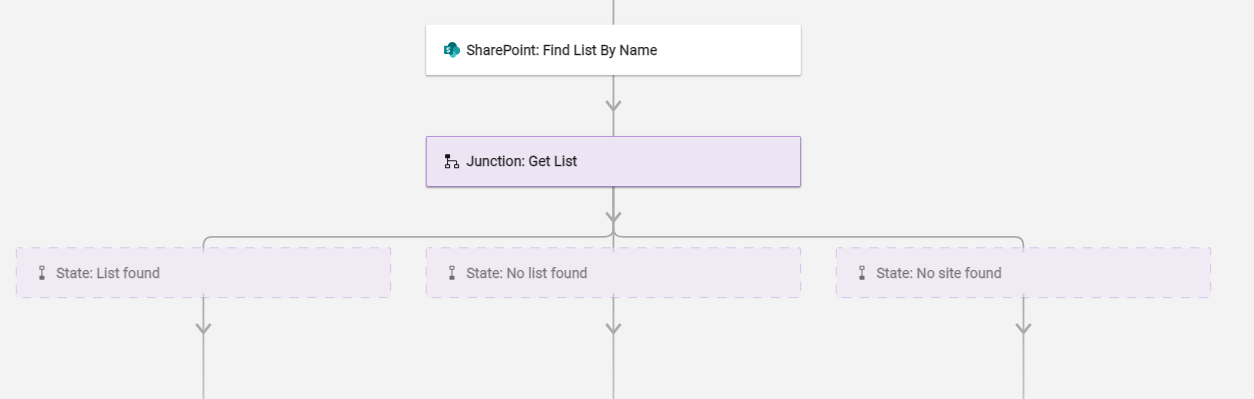Inclua junções no Bridge para rotear seu fluxo de trabalho com base em critérios específicos.
USM Content
Há muitos tipos de junções no Bridge, mas todas elas consistem em dois estágios:
- Onde a decisão é tomada: Esta etapa baseia-se em informações de outro sistema ou em dados armazenados em outra parte do fluxo de trabalho. Todas as opções de junção descrevem a análise de dados feita nesse estágio.
- Onde as possíveis rotas são definidas: Esse estágio pode consistir em dois ou mais estados. Crie seu fluxo de trabalho para seguir um dos vários caminhos, dependendo dos resultados dos dados analisados no primeiro estágio.
Ao criar uma nova junção, considere o seguinte:
- Cite pelo menos três elementos: Uma junção e dois estados.
- Para especificar caminhos adicionais, arraste os novos estados abaixo da junção.
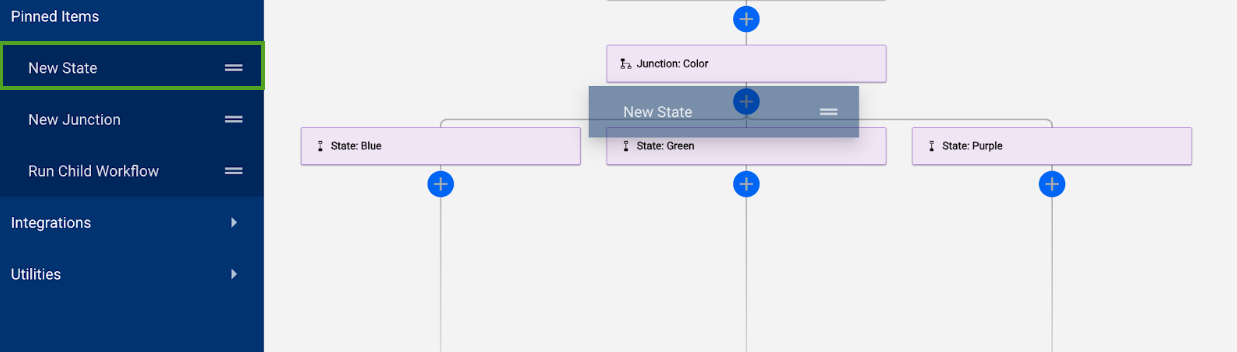
Conditional Junctions (Junções condicionais)
As junções analisam diferentes tipos de dados, dependendo do módulo de junção que você usa.
Os módulos Conditional Junction ajudam seus fluxos de trabalho a selecionar o caminho a seguir. Você pode usá-los aplicando lógica aos dados coletados, que são extraídos de uma fonte de dados externa durante o fluxo de trabalho.
Consulte o artigo Dados de referência no fluxo de trabalho para obter mais informações sobre como fazer referência a um valor pré-existente.
Localizar módulos de junção condicional
Pesquisa de junções condicionais;
ou
- Vá para Utilities > Conditional Junctions.
Módulos True/False Junction (Junção verdadeiro/falso)
Há apenas dois caminhos possíveis para o fluxo de trabalho: verdadeiro ou falso. Todos os módulos True/False criam a junção como um grupo. Aqui está a lista dos módulos True/False Junction:
- Mais: Um valor referenciado é maior do que outro?
- Menos: Um valor referenciado é menor que outro?
- Equals (igual): Um valor referenciado é igual a outro?
- Corresponder: Uma cadeia de caracteres referenciada corresponde exatamente a outra?
- Conter: Uma cadeia de caracteres referenciada contém outra cadeia de caracteres?
- Começa com: Uma cadeia de caracteres referenciada começa com outra cadeia de caracteres?
- Termina com: Uma cadeia de caracteres referenciada termina com outra cadeia de caracteres?
- Está vazio: A string referenciada existe?
Depois de adicionar o tipo de junção condicional preferido, arraste os estados para o construtor de fluxo de trabalho. Isso configurará as ramificações de sucesso e falha do módulo.
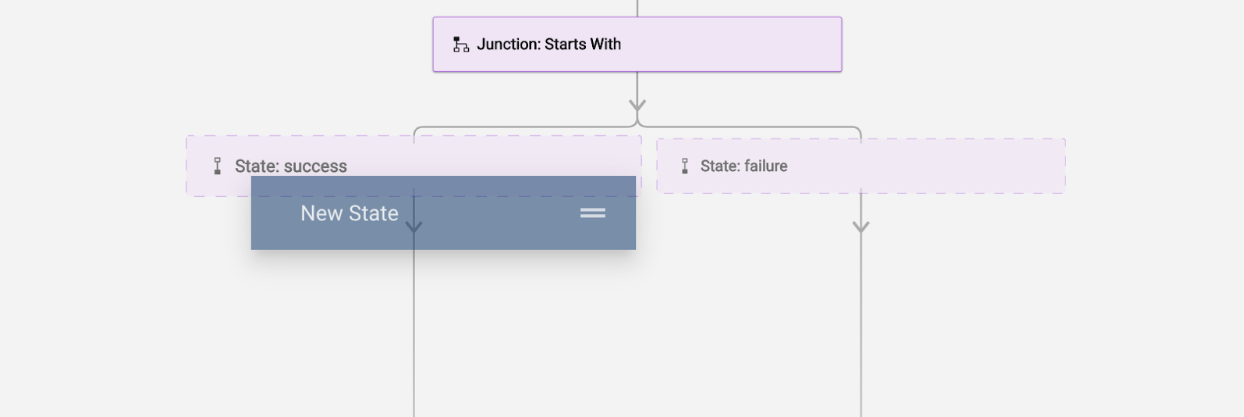
Por exemplo, você pode determinar se um valor atende a um requisito trazendo dados de uma planilha. Em seguida, você pode comparar esses dados com o requisito especificado no tipo More da Conditional Junction.
Junções condicionais com mais de dois caminhos
Para um fluxo de trabalho com mais de dois caminhos:
- Adicionar junção condicional: Junction Match.
- Em seguida, adicione a própria junção. O elemento Junction (Junção) combina os dados referenciados com o estado correspondente (com base no nome do estado). Esse elemento empurra o fluxo de trabalho para o caminho necessário.
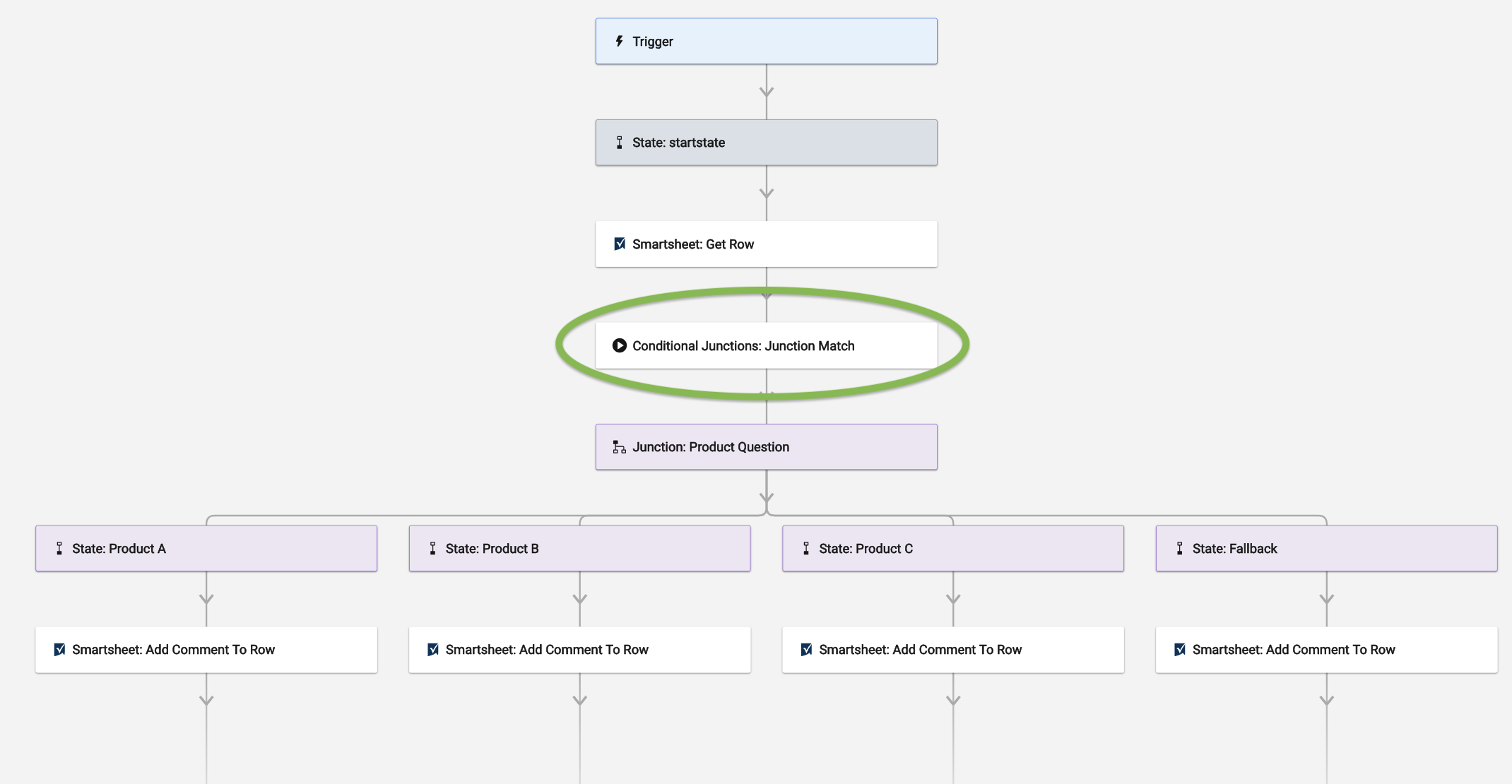
Por exemplo, um usuário preencheu um formulário do Smartsheet identificando o Produto A, B ou C em uma coluna. Para especificar a célula do Smartsheet em que o tipo de produto foi selecionado, adicione o elemento Junction Match. Ele lerá a célula e informará ao fluxo de trabalho quais nomes de estado de junção correspondem ao produto selecionado.
Você também desejará adicionar um estado de fallback, um estado alternativo para o fluxo de trabalho se nenhum dos valores inseridos na célula corresponder ao Produto A, B ou C.
Configurar a correspondência de junção
O Junction Match diferencia maiúsculas de minúsculas! Certifique-se de que os títulos de seus estados sejam os mesmos de seus valores.
- Partida de junção aberta.
- No campo Junção, adicione a referência de dados. Neste exemplo, a referência de dados é o valor do produto obtido no módulo Get Row.
- No campo Fallback State, coloque o nome de seu estado alternativo.
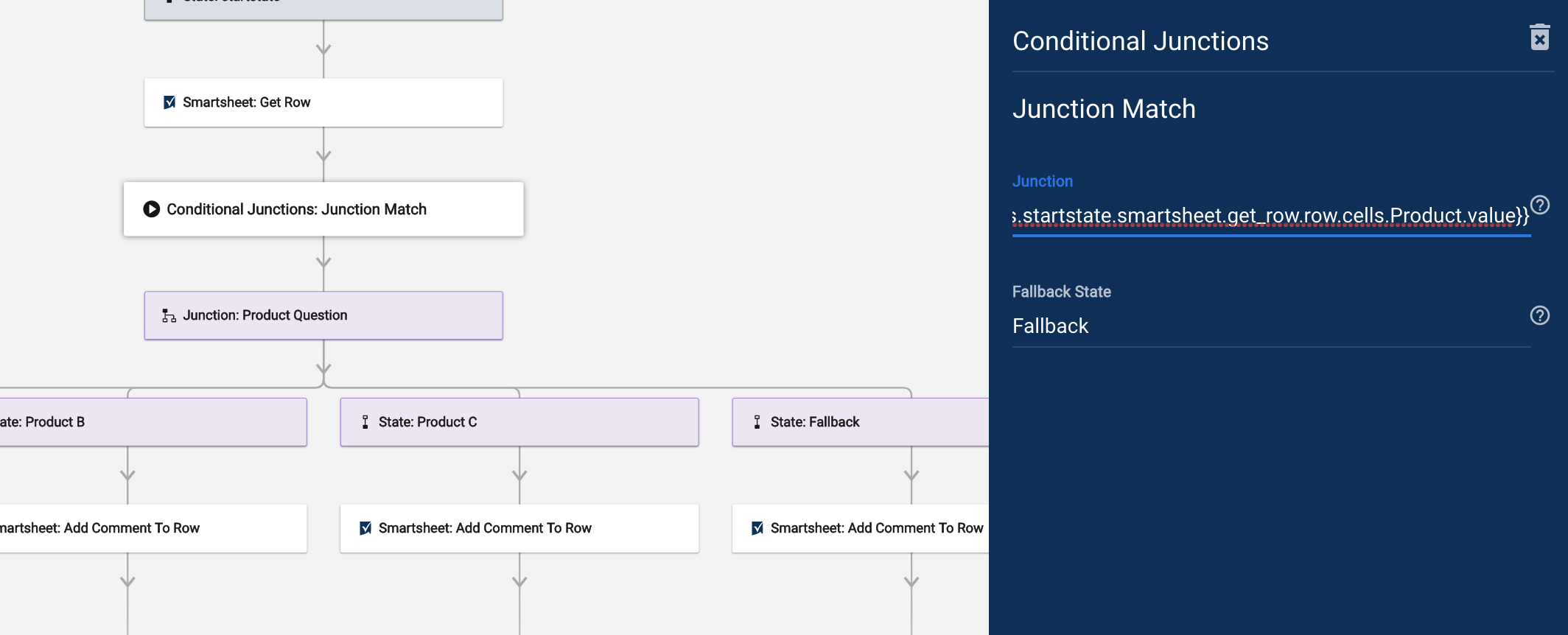
Usar ferramentas externas para tomar decisões de junção
Você também pode fazer com que ferramentas externas interajam com o Bridge para tomar decisões sobre junção.
Nesse cenário, o fluxo de trabalho está obtendo uma lista do SharePoint. Se houver uma lista, ela seguirá o caminho State: List found. Se não houver um usuário existente, ele vai para o caminho State: Nenhuma lista encontrada. Ou, se o site não for encontrado, ele segue o caminho State: Nenhum site encontrado.